|
12 октября 1996 |
|
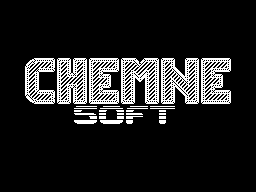
+-----------------------------+ | ------ СИСТЕМА ------ |# +-----------------------------+# ############################## Телефонный Справочник версия 1.1 ( телефонная записная книжка ) -------------------------------- После загрузки вы увидите надпись "Телефонный справочник" Вы можете сразу нажать " Space " (пробел) и перейти сразу к самой программе. После этого вам предложат ввести : Число , месяц , год . ( Вы можете ввести просто любую надпись - это служит названием файла,который будет выгружен на диск.То есть,если вы введете : 22.01.95 , то файл,который будет выгружен на диск, будет иметь имя - 22.01.95 ). Потом вам предложат ввести : Час , минуты , секунды . (Часы будут работать не зависимо от конфигурации компьютера - Тг-Dos или 48к ). Главное меню : 1.Ввод записей 2.Просмотор записей З.Поиск записей 4.Номера У.Г.Т сети 5.Вывод на принтер 6.Адреса и тел. мастер. 7.Работа с диском 8.Коррекция времени 9.Коррекция даты 0.About me 1.Ввод записей При первом вызове этой опции поевляется надпись : Введите номер записи ( 1-100 ) Если вы сначала загрузили файл, то вам нужно просмотреть записи и запомнить последний свободный номер записи. Если вы в ответ введете " 1 " то ввод записей будет происходить с номера "1" , Если у вас записано пять номеров , то свободый номер записи будет - " 6 " - значит на запрос ввести число " 6 ". В последующих вызо- вах этой функции сразу же появится надпись : Введите номер телефона и нужную информацию. Здесь вы вводите номер телефона и нужную вам информацию. На тот случий, если вы неправильно ввели номер телефона вам будет выдано сообщение : Исправить (D/N?). После каждого ввода номера, идет проверка номера, т.е. если вы попытаетесь ввести один и тот же номер более двух раз , то будет выдано сообщение : Это номер уже существует ! Если вы хотите ввести сразу несколько номеров то на запрос : Продолжить ввод записей (D/N?) Ответить " Да " ,то есть нажать кнопку " D ". Если вы ответите " Нет " (кнопка " N "), то вам предложат записать файл на диск 2.Просмотор записей После выбора этой опции,на экран будут выводится номера телефонов ( от 1 до 100 ). Слева от тел. номера выводится номер под которым он был записан Если вы нажмете клавишу : " Е " то будет осуществлен выход в главние меню программы. З.Поиск записей. Эта функция позволяет вам находить нужный вам номер телефона и информацию . Если номер которы вы ввели не найден,то будет выдано сообщение Номер не найден ! Если номер найден , то будет осуществлен вывод номера и информации на экран . 4.Номера У.Г.Т. Сети. У.Г.Т. -Уфимская городская сеть. Здесь вам предложат все номера городской сети , то есть - телефон в Инорсе начинается на "З8" , Черниковке на " ... " - выберите эту опцию и сами посмотрите . 5.Вывод на принтер Эта опция служит для печати на принтере номеров У.Г.Т. сети или печать тех номеров которые вы ввели в опции " Ввод записей " 6.Адреса и тел. мастерских. Здесь вам предложать сделать выбор : печатать или нет ? На экран будет выведены адреса, телефоны,названия мастерских в городе Уфе . 7.Работа с дисководом : 1 - Запись 2 - Загрузка З - Выход 1.Запись При выборе этой опции на диск будет записан файл . Если имя файла совпадает с именем файла которы уже есть на диске , то будет выдано сообщение,что такой файл уже существует. 2.Загрузка Загрузка файла. Если файл не найден,то будет выдано сообщение Файл " ... " не найден ! З.Выход Осуществляется выход в главное меню программы. 8.Коррекция времени. 9.Коррекция даты. При выборе этих опций можно будет изменить время или дату. 0.About me При выборе этой опции на экран будет выведена информация об авторах. Текст написал Когун Олег. Как пользоваться программой "ZX-UNZIP" ? -------------------------------- После запуска этой программы на экран вылезет кучка разных со общений и программа будет ожи- дать нажатия клавиши <Еnter>, по дразумевая что вы воткнули в дис ковод (или там уже была) дискету с упакованными файлами. Затем жм ите <Еnter> и если на диске есть архив(ы) то вы их увидите. Затем стрелочками (курсорными клавиша- ми) выберете понравившийся вам архив и ткните <Еnter>. Если вы все правильно делали то вы уви- дите списочек файлов , которые храняться в ентом архиве. Популя рной клавишей <Еnter> отметьте нужные файлы, которые вы хотите вытащить на свет божий из архива и вспомните где у вас чистая (от форматированная) дискетка. По умолчанию ZX-UNZIP намерен распаковать файлы - и это как раз то, что вам нужно. Весь воп рос в том, сколько у вас дисково дов. Если у вас 2 дисковода , то укажите какой исходный " Source drive" (с какого дисковода распа ковывать) и укажите дисковод-при емник "dEstination drive" (диско вод с чистой дискеткой, на кото рую запишутся распакованные фай- лы). Теперь смело жмите
, под твердите клавишей Если у вас 1 дисковод? Тогда дисковод-источник и дисковод-при емник будет одним и тем же. При такой раскладке строчкой ниже по является строка "the same Disk" - распаковка архива на тот же диск, или "different Disks" -рас паковка на другой диск. Если вы- берете разные диски, то каждый раз надо будет всего лишь сме- нять дискету в дисководе на тре- буемую. Если же выберете тот же диск, то наверняка (если это дис к журнала) не хватит места на ди ске. Я запарился писать этот help, лучше я приведу кратенький слова рик выражений используемых ентой прог-ой: zipfile name - текущее имя архив ного файла work mode - режим работы extract files -распаковка файлов test files - проверить файлы view - просмотреть output device - выходное устрой- ство drive - дисковод screen - экран overwrite files - перезаписывать файлы with ask - с запросом never - никогда (не перезаписы- вать без запроса) always - всегда (перезаписывать без запроса) source drive - дисковод-источник destination drive - дисковод-при емник the same disk - тот же диск different disks - разные диски process with another disk - рабо тать с другим диском (перечи- тать каталог) another zip оп this disk - (вый- ти из просмотра файлов в архи- ве в исходный каталог без пере читывания, чтобы выбрать дру- гой файл-архив) Текст написал Vasil из CheMneSoft+. __________________________________________и ждите. Все отмеченные файлы будут извле чены из архива, распакованы и за писаны на соответствующий диск.
Other articles:
|
|
|
|
|
|
|
|
|
|
|
|
|
|
|
|
|
|
Similar articles:
В этот день... 30 December